Notitie
Voor toegang tot deze pagina is autorisatie vereist. U kunt proberen u aan te melden of de directory te wijzigen.
Voor toegang tot deze pagina is autorisatie vereist. U kunt proberen de mappen te wijzigen.
Met machinegroepen kunt u meerdere machines groeperen om uw werklast voor automatisering te distribueren en de productiviteit te optimaliseren.
U kunt bureaubladstromen toewijzen aan een machinegroep waarna deze automatisch in de wachtrij worden geplaatst wanneer ze worden geactiveerd. Wanneer vervolgens een machine in de groep beschikbaar is, wijst Power Automate hieraan de volgende beschikbare bureaubladstroom toe. Ga naar Wachtrijen van bureaubladstromen bijhouden voor meer informatie over wachtrijen.
Een machinegroep maken
U kunt machinegroepen maken vanuit de Power Automate machine-runtime-app of de Power Automate-portal.
Opmerking
Voor het starten van de Power Automate machine-runtime-app start u Power Automate voor bureaublad en gaat u naar Instellingen>Computerinstellingen openen.
Vanuit de toepassing Power Automate machine runtime:
Aanmelden bij de toepassing Power Automate machine runtime.
Selecteer Machinegroep en vervolgens Nieuwe machinegroep.
Voer een naam in voor uw machinegroep en voeg vervolgens optioneel een beschrijving toe.
Selecteer Maken.
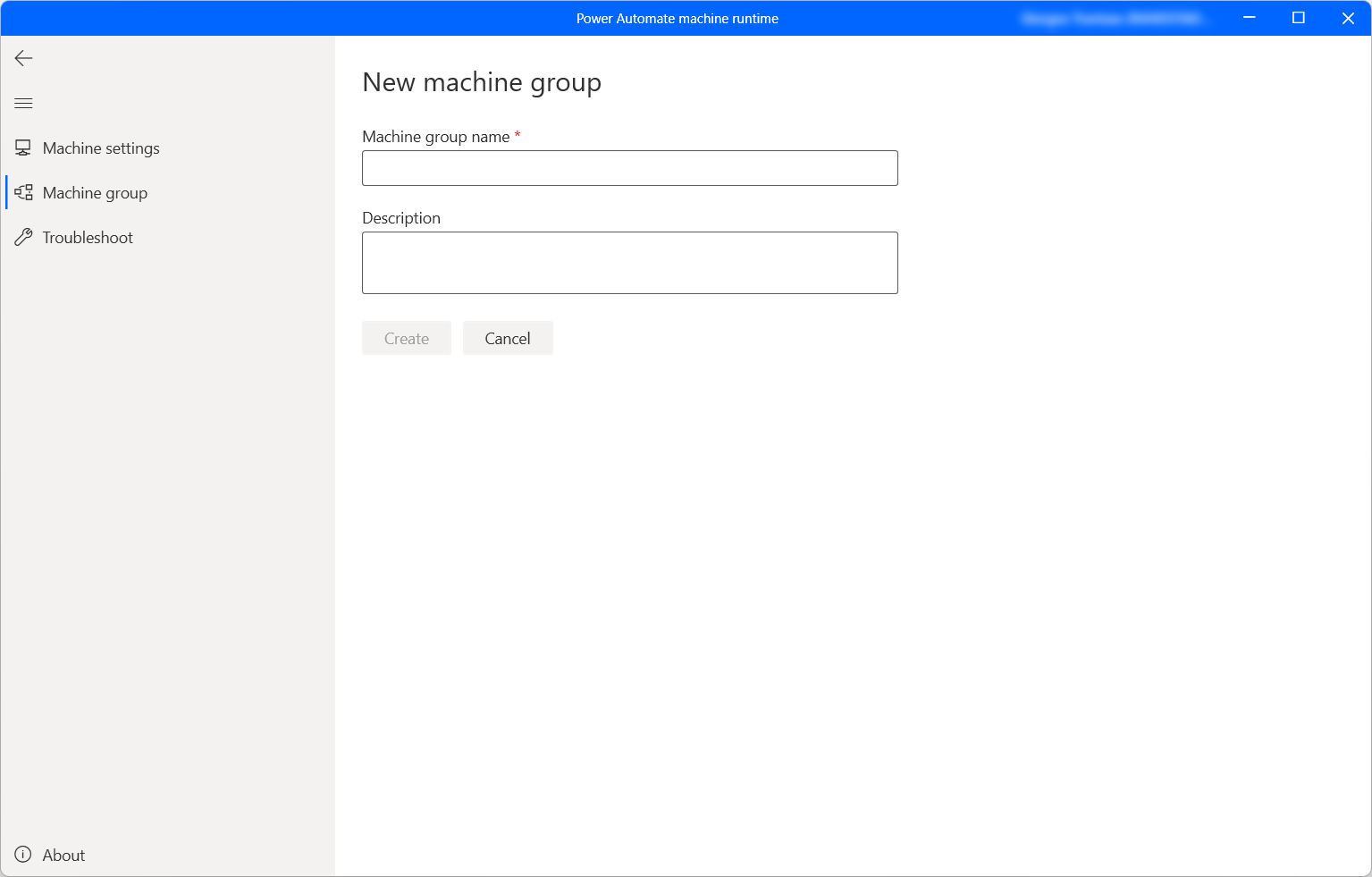
Vanuit de Power Automate-portal:
Meld u aan bij de Power Automate-portal.
Ga naar Controleren>Machines.
Selecteer Nieuwe machine en vervolgens Groeperen.
Voer een naam in voor uw machinegroep en voeg vervolgens optioneel een beschrijving toe.
Selecteer Maken.
Uw machine toevoegen aan een groep
U hebt ten minste één computer nodig in een groep om bureaubladstromen te kunnen uitvoeren. Een machine toevoegen aan een machinegroep:
Start Power Automate machine-runtime en selecteer Machinegroep.
In de weergegeven lijst vindt u alle beschikbare machinegroepen. Selecteer de gewenste groep en vul de vereiste referenties in.
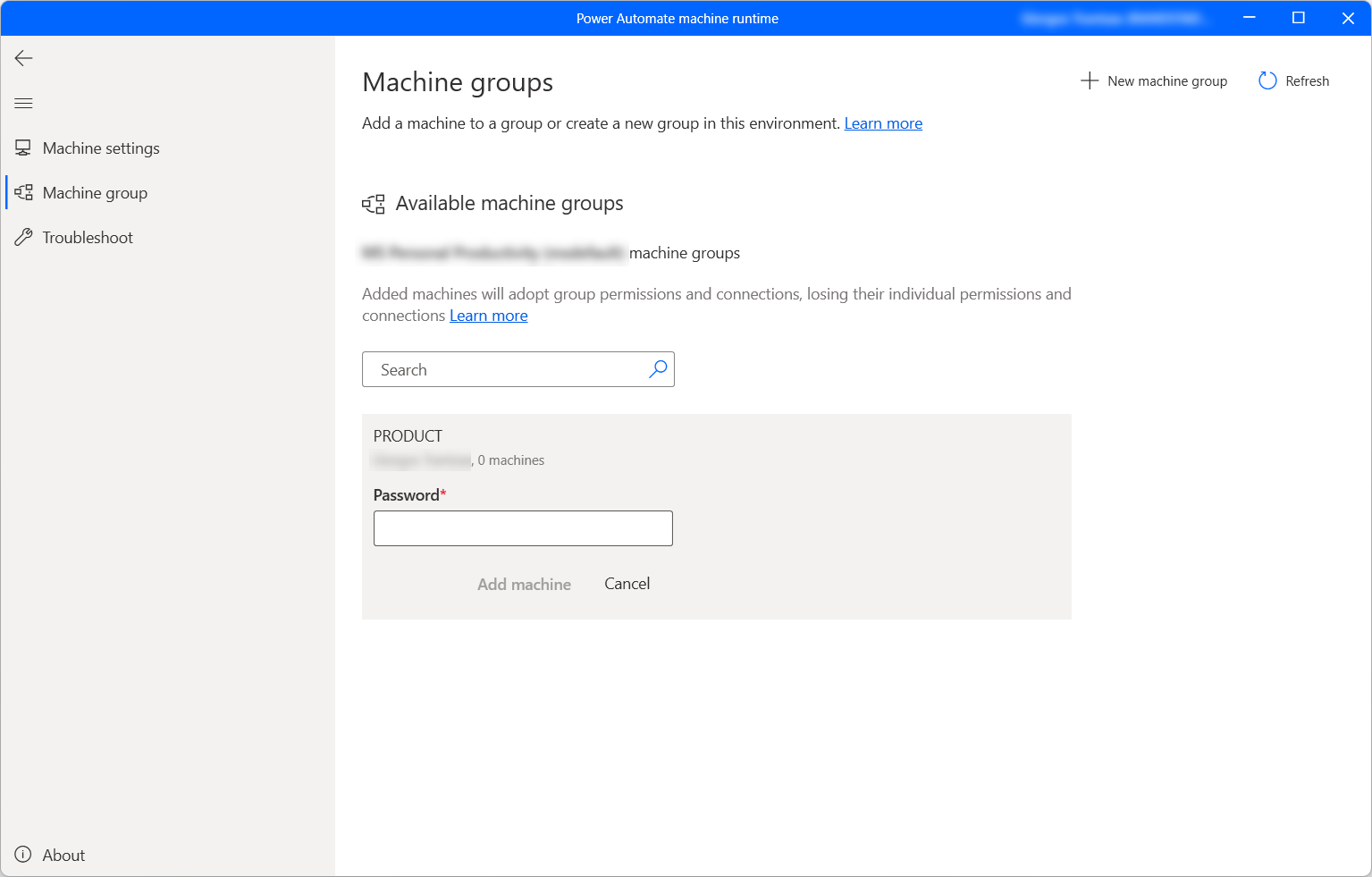
Als dit de eerste keer is dat u een machine aan deze groep toevoegt, moet u een wachtwoord voor uw groep maken. Dit wachtwoord beperkt de toegang voor gebruikers die machines aan de groep kunnen toevoegen. Zorg ervoor dat u het wachtwoord bewaart, aangezien u het niet kunt herstellen. Als u eerder een machine hebt toegevoegd, voert u het wachtwoord voor de groep in.
Selecteer Machine toevoegen.
Wanneer u uw machine aan een machinegroep toevoegt, worden alle verbindingen die momenteel op uw machine worden gebruikt, verbroken. Werk deze verbindingen bij voor gebruik van de machinegroep.
Opmerking
- Als u een machine wilt registreren, moet u over een premium-organisatieaccount beschikken.
- In het geval van een virtuele machine mag deze niet worden gekloond na het installeren van Power Automate machine-runtime.
- Machines worden niet beïnvloed door een verandering in de Power Automate voor bureaublad-organisatie.
Een bureaubladstroom activeren die u op uw machinegroep wilt uitvoeren
Met Power Automate kunt u bureaubladstromen activeren vanuit cloudstromen met behulp van gebeurtenissen, schema's en knoppen.
Bewerk een bestaande cloudstroom of maak een nieuwe cloudstroom.
Maak een bureaubladstroomverbinding aan de hand van de instructies in Bureaubladstroomverbindingen maken.
Volg de instructies in Bureaubladstromen activeren vanuit cloudstromen om een bureaubladstroom te activeren vanuit uw cloudstroom.
Belangrijk
- Als u lokale Windows-accounts gebruikt, moeten alle machines in de groep hetzelfde lokale account hebben met hetzelfde wachtwoord. Gebruik deze referenties bij het maken van de verbinding met de bureaubladstroom.
- Als u apparaten met Active Directory of Microsoft Entra gebruikt, controleert u of het gebruikersaccount dat u in de bureaubladstroomverbinding gebruikt, toegang heeft tot alle machines in het cluster.
Onderhoudsmodus voor machinegroepen
De onderhoudsmodus stelt u in staat om alle bureaubladstroomuitvoeringen op machines of machinegroepen te stoppen. Deze functie kan handig zijn wanneer u installaties of implementaties op machines moet uitvoeren en uitvoeringsfouten wilt voorkomen.
De onderhoudsmodus gebruiken:
Meld u aan bij de Power Automate-portal.
Ga naar Controleren>Machines.
Selecteer een machinegroep, ga naar de detailpagina en selecteer Instellingen.
Schakel de schakelaar in voor Onderhoudsmodus inschakelen.
Selecteer Activeren in het dialoogvenster.
Opmerking
- Als een machinegroep zich in de onderhoudsmodus bevindt, bevinden alle machines van de groep zich in de onderhoudsmodus en kunt u ze niet afzonderlijk wijzigen.
- Als er momenteel een bureaubladstroom op uw computer wordt uitgevoerd wanneer de onderhoudsmodus is ingeschakeld, wordt de uitvoering niet geannuleerd.
- Wanneer een machinegroep zich in de onderhoudsmodus bevindt, wordt de uitvoering van de bureaubladstroom in de uitvoeringswachtrij geplaatst. De time-out blijft standaard hetzelfde.
- Wanneer een machinegroep weer actief is, worden alle machines van de groep opnieuw geactiveerd (behalve als er een actie is vereist op de machine).
Lijst met machinegroepen weergeven
Zodra u een machinegroep in een omgeving hebt gemaakt, kunt u de details ervan op elk moment in de Power Automate-portal bekijken. U kunt ook alle andere machinegroepen bekijken waartoe u toegang hebt.
Meld u aan bij de Power Automate-portal.
Ga naar Controleren>Machines.
Selecteer Machinegroepen.
Selecteer de gewenste machinegroep. Voor elke machinegroep kunt u het volgende bekijken:
- De naam van de machinegroep.
- De beschrijving van de machinegroep.
- Het aantal machines in de groep.
- Het aantal stromen dat in de machinegroep wordt uitgevoerd.
- Het aantal stromen dat in de machinegroep is de wachtrij is geplaatst.
- Het type toegang dat u tot de machinegroep hebt.
- De eigenaar van de machinegroep.
Een machinegroep delen
U kunt een machinegroep delen met andere gebruikers in uw organisatie en deze gebruikers specifieke machtigingen geven voor toegang hiertoe.
Meld u aan bij de Power Automate-portal.
Ga naar Controleren>Machines.
Selecteer Machinegroepen en vervolgens de gewenste machinegroep uit de lijst.
Selecteer Toegang beheren.
Selecteer Personen toevoegen en voer de naam in van de persoon in uw organisatie met wie u de machinegroep wilt delen.
Selecteer de naam van de persoon om te kiezen met welke machtigingen deze persoon toegang mag hebben tot de machinegroep.
Er zijn twee machtigingsniveaus die u kunt gebruiken bij het beheren van de toegang tot uw machinegroepen:
Mede-eigenaar. Dit toegangsniveau geeft volledige machtigingen voor de machinegroep. Mede-eigenaars kunnen bureaubladstromen uitvoeren op de machinegroep, deze delen met anderen, de details ervan bewerken en machines toevoegen of verwijderen.
Gebruiker. Dit toegangsniveau verleent alleen machtiging voor uitvoering van bureaubladstromen op de machinegroep. Met deze toegang zijn geen machtigingen voor bewerken, delen of verwijderen mogelijk.
Acties Mede-eigenaar Gebruiker Een bureaubladstroom uitvoeren op de groep X X De machinegroep delen X Machines toevoegen aan groep X Machines verwijderen uit groep X Details bewerken X Machinegroep verwijderen X Selecteer Opslaan.
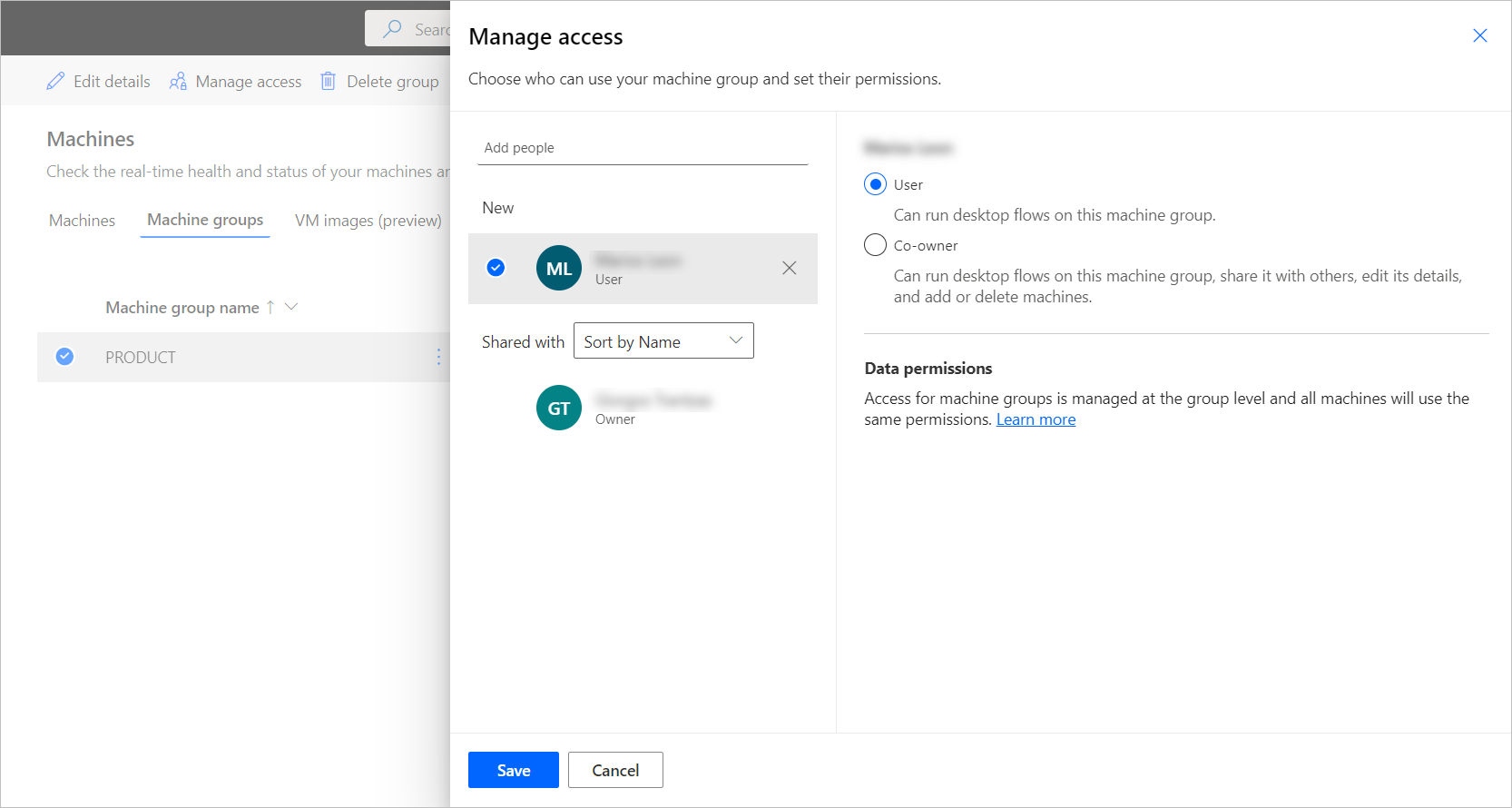
Opmerking
Wanneer een gebruiker geen deel meer uitmaakt van een omgeving, kunt u deze blijven zien als gedeactiveerd. U krijgt een melding in de sectie Toegang beheren van de machinegroep als deze wordt gedeeld met gedeactiveerde gebruikers. Verwijder in dit geval de toegang voor hen.
Toegang voor machinegroepen wordt op groepsniveau beheerd. Alle machines in de groep maken gebruik van dezelfde machtigingen en verbindingen.
Als de machtigingen van een machine en de bijbehorende groep niet synchroon lopen, bijvoorbeeld als u de machtigingen van de groep rechtstreeks wijzigt, zijn bepaalde acties voor die machine mogelijk niet langer beschikbaar en gedragen uw machine en machinegroep zich mogelijk niet zoals verwacht. Dit probleem kan zich bijvoorbeeld voordoen als u de rechten van de groep rechtstreeks in Microsoft Dataverse wijzigt. Zorg ervoor dat de machtigingen tussen de machine en de machinegroep consistent zijn om dergelijke problemen te voorkomen.
De machinegroep van een machine wijzigen
Als u de machinegroep waar uw machine deel van uitmaakt wilt wijzigen, selecteert u een andere groep in de lijst met beschikbare machinegroepen en vult u de vereiste gegevens in. Als u de machine uit een groep wilt verwijderen zonder deze aan een nieuwe groep toe te voegen, selecteert u Verwijderen uit de groep.
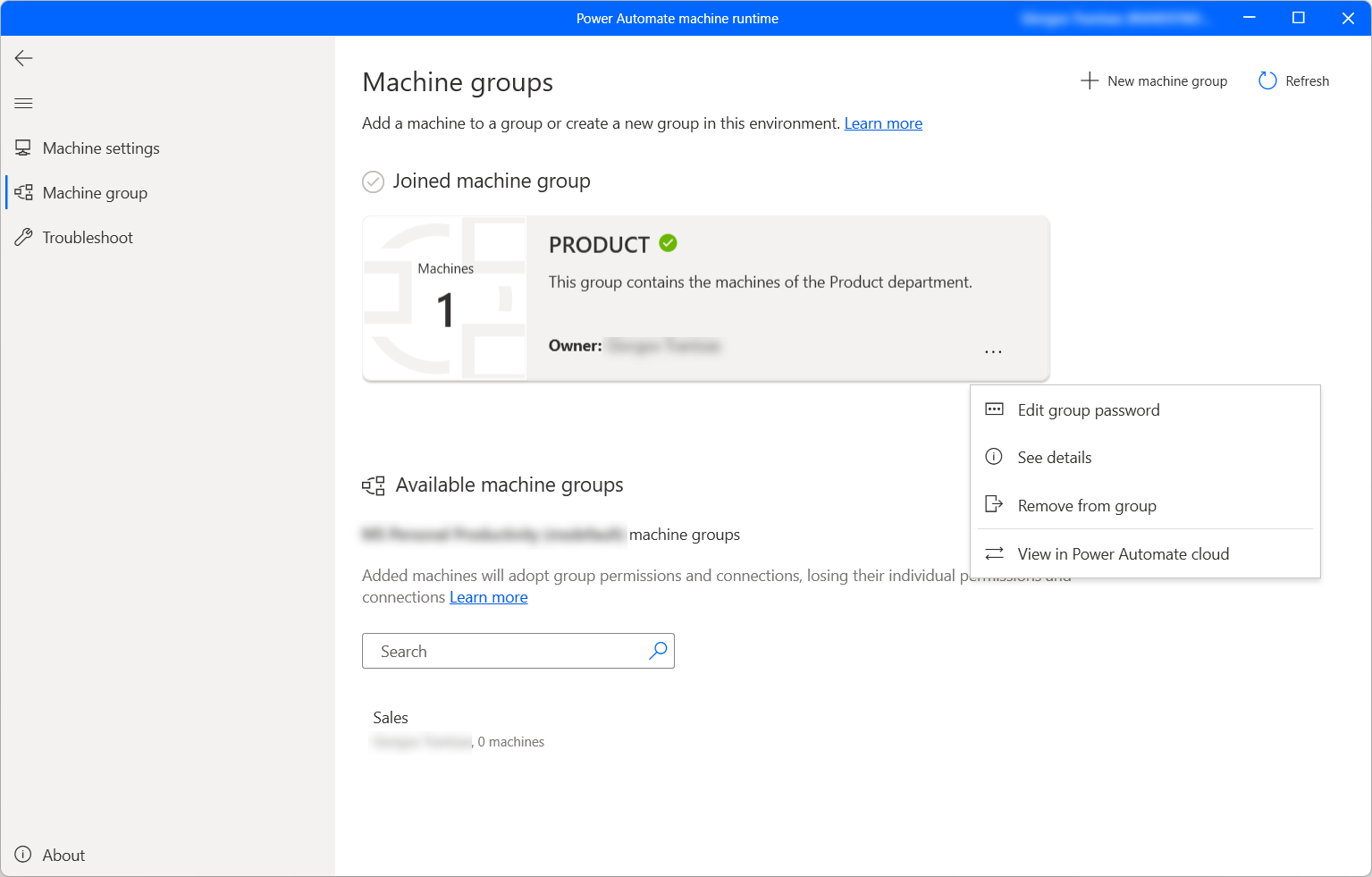
Wachtwoord van machinegroep wijzigen
Het wachtwoord van de momenteel gebruikte machinegroep wijzigen:
Selecteer de stippen op de machinegroepskaart en vervolgens Groepswachtwoord bewerken.
Selecteer Wachtwoord opnieuw genereren, kopieer het automatisch gegenereerde wachtwoord en sla de wijzigingen op.
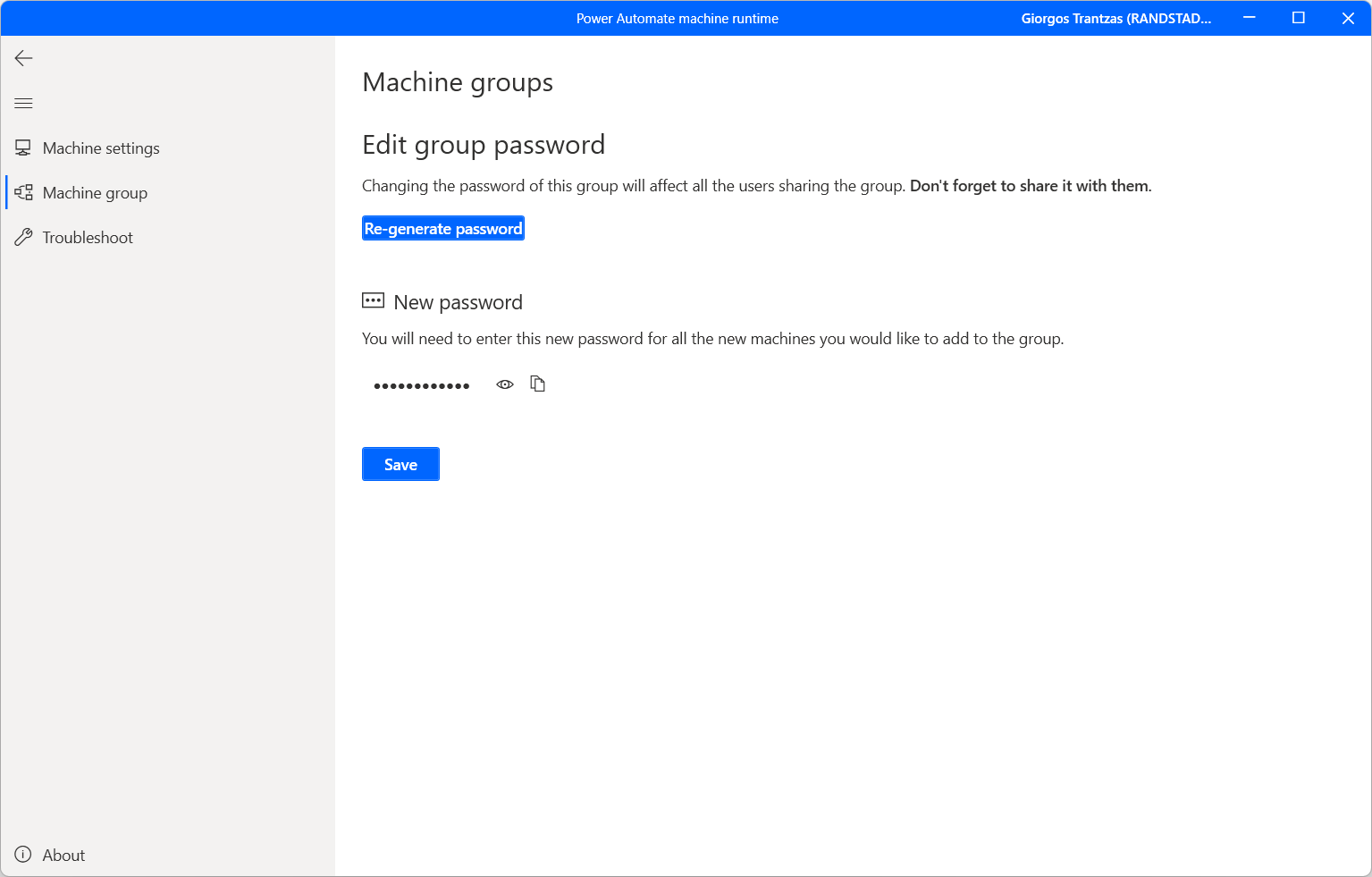
Machtigingen bijwerken op basis van beveiligingsrol
Standaard kunnen alle gebruikers met de rol Omgevingsmaker hun machines in een omgeving registreren. U kunt acties voor machines en machinegroepen beperken door de machtigingen Stroommachine en Stroommachinegroep voor een bepaalde beveiligingsrol te wijzigen.
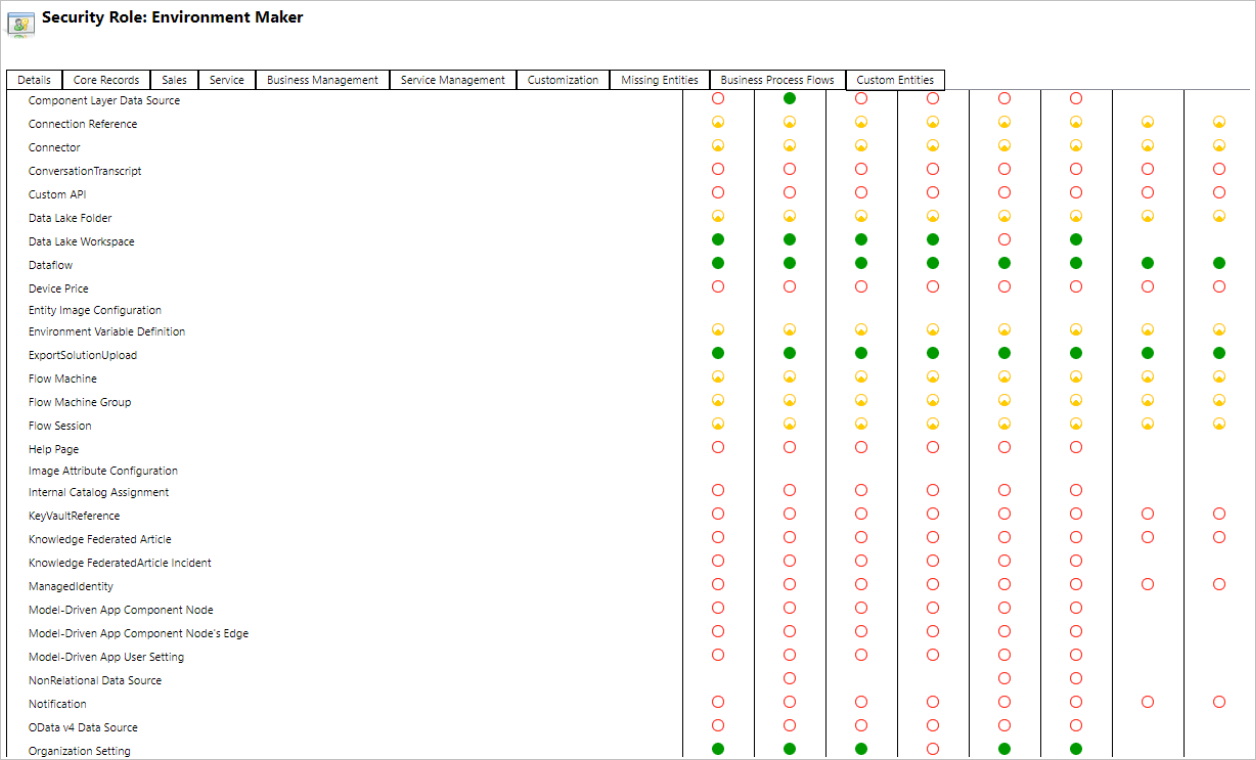
Omgevingsbeheerders kunnen machineregistratie ook beperken tot een specifieke set gebruikers door gebruik te maken van de drie beveiligingsrollen die bij machinebeheer worden geleverd.
| Acties | Eigenaar van machine voor bureaubladstromen | Gebruiker van machine voor bureaubladstromen | Gebruiker van machine voor bureaubladstromen kan delen |
|---|---|---|---|
| Een machine registreren | X | ||
| Een bureaubladstroom uitvoeren | X | X | X |
| Een machine delen | X | X | |
| Een machinegroep delen | X | X | |
| Machine toevoegen aan groep | X | ||
| Machinedetails bewerken | X | ||
| Details machinegroep bewerken | X | ||
| Apparaat verwijderen | X | ||
| Machinegroep verwijderen | X |
Beperkingen voor machines en machinegroepen
| Meetcriterium | Limiet |
|---|---|
| Maximaal aantal machines in een groep | 50 |
| Maximale tijd dat een bureaubladstroom kan worden uitgevoerd | 24 uur |
| Maximale tijd dat een bureaubladstroom in de wachtrij kan worden geplaatst | Zes uur |
Andere bekende beperkingen
- Machinegroepen zijn niet beschikbaar in de Government Community Cloud (GCC), Government Community Cloud - High (GCC High), Department of Defense (DoD) of China. U kunt nog steeds bureaubladstromen uitvoeren met behulp van machinebeheermogelijkheden. Meer informatie over overschakeling van gateways naar directe connectiviteit.
- Bij het gelijktijdig activeren van meerdere bureaubladstromen in een machinegroep, kan het tot 50 seconden duren voordat de bureaubladstroom wordt toegewezen aan een beschikbare machine. In deze zeldzame gevallen lijkt het alsof bureaubladstroomuitvoeringen opeenvolgend worden uitgevoerd als ze een korte looptijd hebben.